共计 4300 个字符,预计需要花费 11 分钟才能阅读完成。
记录在 CentOS 7.4 下源码安装 Cacti 1.1.26 图文详解,希望对大家有所帮助。
此实验需要联网,所以要两块网卡,一块仅主机,一块桥接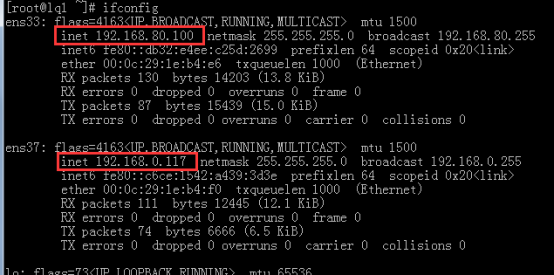
所需软件压缩包
vi all.repo
— 本地 yum 仓库
[base]
name=Centos-repo.repo
baseurl=file:///mnt
enabled=1
gpgcheck=0
— 新增中科大 mariadb 源 ——- 光盘自带的版本过低 —-
[mariadb]
name = MariaDB
baseurl = https://mirrors.ustc.edu.cn/mariadb/yum/10.3/centos74-amd64/
gpgkey=https://mirrors.ustc.edu.cn/mariadb/yum/RPM-GPG-KEY-MariaDB
gpgcheck=1
———- 搭建阿里云 yum 仓库 ————-
[Ali]
name=CentOS-$releasever – Base
baseurl=http://mirrors.aliyun.com/centos/$releasever/os/$basearch/
gpgcheck=1
gpgkey=http://mirrors.aliyun.com/centos/RPM-GPG-KEY-CentOS-7

yum install -y \ // 安装 httpd , 及 mariadb,及 php 和其他依赖包插件
httpd \
MariaDB-client MariaDB-server \
MariaDB-devel \
php \
php-snmp \
php-ldap \
php-pdo \
php-mysql \
php-devel \
php-pear \
php-common \
php-gd \
php-mbstring \
php-xml \
php-process \
net-snmp \
net-snmp-utils \
net-snmp-libs \
net-snmp-agent-libs \
net-snmp-devel \
rrdtool \
rrdtool-php \
rrdtool-perl \
rrdtool-devel \
gcc openssl-devel \
dos2unix \
autoconf \
automake \
binutils libtool \
cpp postfix \
glibc-headers \
kernel-headers \
glibc-devel \
gd gd-devel \
help2man \
ntpdate \
wget patch
vi /etc/httpd/conf/httpd.conf
ServerName www.aa.com
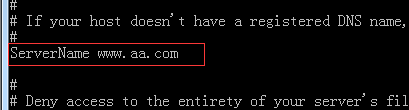
vi /etc/httpd/conf.d/php.conf ——————末尾新增
LoadModule php5_module modules/libphp5.so
vi /etc/php.ini
safe_mode=off // 在 [PHP] 下插入
date.timezone = PRC // 去掉注释

systemctl stop firewalld.service // 关闭防火墙
setenforce 0 // 临时关闭 SElinux
systemctl start httpd.service // 启动 httpd 服务
systemctl start mariadb.service // 启动 mariadb 数据库服务
netstat -anpt | grep 80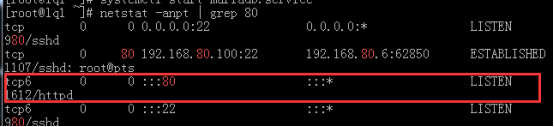
netstat -anpt | grep 3306
mysql_secure_installation 安全配置向导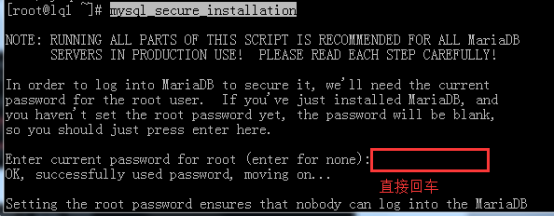
初次运行直接回车
是否设置 root 用户密码,输入 y 并回车或直接回车
设置 root 用户的密码
再输入一次你设置的密码
是否删除匿名用户, 生产环境建议删除,所以直接回车
是否禁止 root 远程登录, 根据自己的需求选择 Y / n 并回车, 建议禁止
是否删除 test 数据库, 直接回车
是否重新加载权限表,直接回车(这一步上图没有截全)
vi /var/www/html/index.php // 编辑网页测试文件
<?php
phpinfo();
?>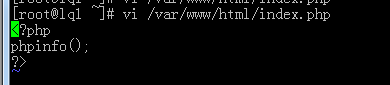
测试,在浏览器中输入 192.168.80.100
如上图,表示 httpd 和 php 已正常启动,并连接成功
vi /etc/my.cnf.d/server.cnf // 配置 cacti 网页安装的参数
//[mysqld] 下配置以下内容
character_set_server = utf8mb4
collation_server = utf8mb4_unicode_ci
character_set_client = utf8mb4
max_connections = 100
max_heap_table_size = 256M
max_allowed_packet = 16777216
join_buffer_size = 64M
tmp_table_size = 64M
innodb_file_per_table = ON
innodb_buffer_pool_size = 1024M
innodb_doublewrite = OFF
innodb_lock_wait_timeout = 50
innodb_flush_log_at_timeout = 3
innodb_read_io_threads = 32
innodb_write_io_threads = 16
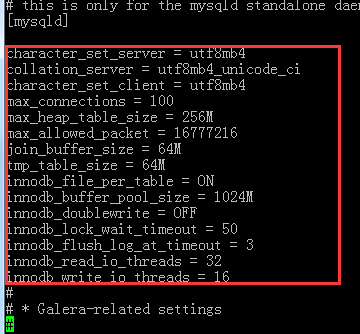
mysql -u root -p // 登入数据库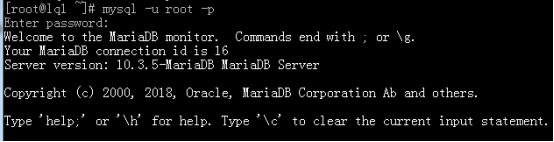
CREATE DATABASE cacti character set utf8 collate utf8_bin;
GRANT all ON cacti. TO ‘cacti’@’%’ IDENTIFIED BY ‘admin123’;
GRANT all ON cacti. TO ‘cacti’@’localhost’ IDENTIFIED BY ‘admin123’;
flush privileges;
vi /var/www/html/index.php
<?php
$link=mysqli_connect(‘192.168.80.100′,’cacti’,’admin123′);
if($link) echo “<h1>Success!!</h1>”;
else echo “Fail!!”;
?>
测试检测 mysql 与 php 是否协同工作,在浏览器中输入 192.168.80.100
如上图所示,表示 mysql 与 php 正协同工作
安装 cacti
tar xf cacti-1.1.26.tar.gz
mv cacti-1.1.26 /var/www/html/cacti
mysql -ucacti -p cacti < /var/www/html/cacti/cacti.sql
mysql_tzinfo_to_sql /usr/share/zoneinfo | mysql -uroot mysql -p

mysql -u root -p
grant select on mysql.time_zone_name to ‘cacti’@’%’ IDENTIFIED BY ‘admin123’;
// 在数据库中为时区文件授权
flush privileges;
vi /var/www/html/cacti/include/config.php
$database_username = ‘cacti’;
$database_password = ‘admin123’;
配置 SNMP
vi /etc/snmp/snmpd.conf
com2sec notConfigUser 127.0.0.1 public // 改成环回口地址 41
access notConfigGroup “” any noauth exact all none none // 把 systemview 改成 all 62
view all included .1 80 // 去掉 #号 85

systemctl restart snmpd.service
systemctl enable snmpd.service
useradd -r -M cacti
chown -R cacti /var/www/html/cacti/rra/
chown -R cacti /var/www/html/cacti/log/
chown -R apache.apache /var/www/html/cacti/resource/
chown -R apache.apache /var/www/html/cacti/cache
chown -R apache.apache /var/www/html/cacti/scripts
crontab -e
/5 * /usr/bin/php /var/www/html/cacti/poller.php >> /tmp/cacti_rrdtool.log

安装 cacti-spine 优化数据轮询速度
ln -s /usr/lib64/libmysqlclient.so.18.0.0 /usr/lib64/libmysqlclient.so
tar xf cacti-spine-1.1.26.tar.gz
cd cacti-spine-1.1.26
./configure && make && make install
cp /usr/local/spine/etc/spine.conf.dist /usr/local/spine/etc/spine.conf
vi /usr/local/spine/etc/spine.conf // 修改相关参数
DB_Host localhost
DB_Database cacti
DB_User cacti
DB_Pass admin123
DB_Port 3306
RDB_Host localhost
RDB_Database cacti
RDB_User cacti
RDB_Pass admin123
RDB_Port 3306
systemctl restart httpd
systemctl restart mariadb
———– 登录到页面 ———–
192.168.80.181/cacti/
……
安装步骤:

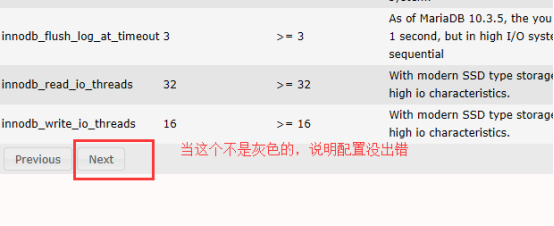
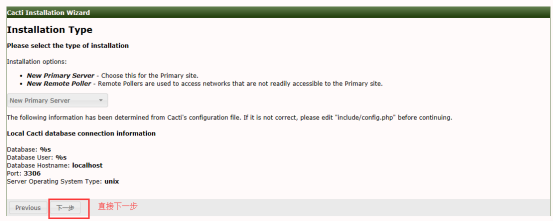
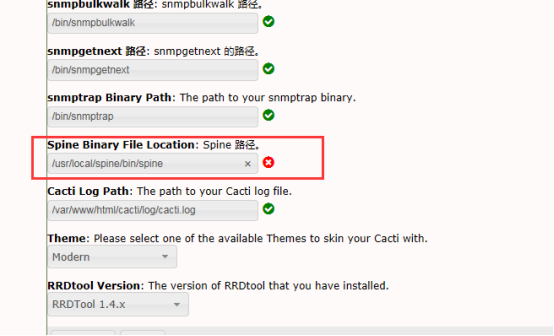
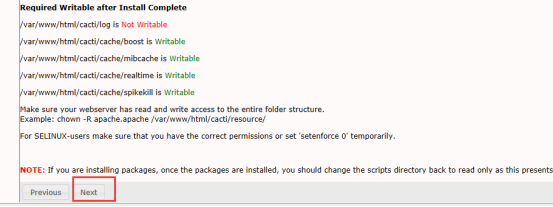
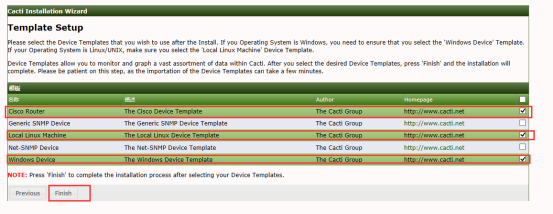
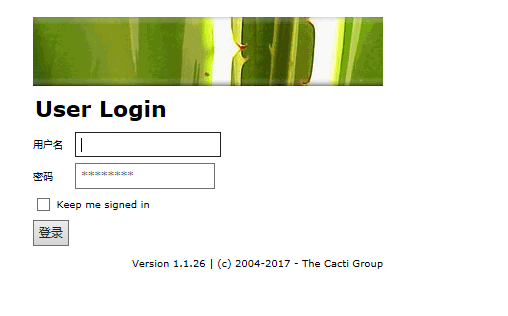
输入账号 admin 和密码 admin
重设密码,密码为大写小写特殊字符组合, 如 Abc123a,
Console -> 设置(Cacti Settings)-> Poller -> 在 Poller Type 下拉框中选择 spine,点击保存(Save)。注意:假如使用 spine 的话,下面两项轮训时间和计划任务间隔时间都要设置为 every Minute
在添加完设备和图形后,需要重建采集器缓存。

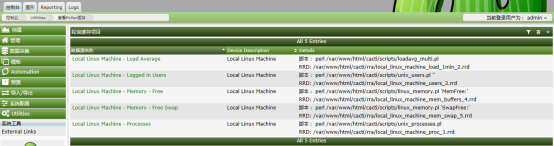
去 cacti 上查看
管理设备(device)
查看 linux 状态为 UP 即可,注意不要着急 spine 方式刚刚启动需要 2 - 5 分钟左右时间,有快有慢
设置主机的 IP 地址:设备——> 点击 local linux machine
然后直接选图形,可以查看 cacti 处理后的图片

如上图所示,cacti 正在监控 Linux 主机。
















